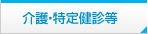埼玉(P11):地域公費および国保総括表・請求書対応プログラム
インストール説明書
総括・地方公費インストール手順書(11埼玉県)
[(M00)マスターメニュー]−[03 プログラム更新]画面より
[(M97)プログラム更新管理一覧]画面の「プラグイン」ボタン押下後に表示される
[(M80)プラグイン]画面より総括・地方公費プログラムのインストールを行います。
以下の手順を実行してください。
※ WebORCAクラウド版、WebORCAオンプレ版をご利用の場合は、[(M00)マスターメニュー]画面の
「プラグイン」ボタン押下後に表示される[(M80)プラグイン]画面よりインストールを行います。
■インストール手順
1. [(M80)プラグイン]画面よりプログラム名”地方公費対応(埼玉県)”を選択し、
「組込」ボタンをクリックします。
プラグイン画面の一覧には通常、地方公費対応分として47都道府県の項目が表示されます。
(例:地方公費対応(北海道))
項目がない、足りない場合は商用版登録、ネットワークの設定を確認してください。
2. ”地方公費対応(埼玉県)”の”インストール済み”欄に「○」が表示されたらインストール完了です。
更新を行う際は”地方公費対応(埼玉県)”を選択し、「個別更新」ボタンをクリックして、
”インストール済みバージョン”と”最新バージョン”が同じとなれば更新完了です。
※WebORCAクラウド版のプラグンパッケージは夜間メンテンナンスにて自動更新される為、
ユーザのプラグインの更新作業につきましては不要となります。
3. プログラムオプションを設定します。(必須ではありません)
[01 医事業務]−[91 マスタ登録]−[101 システム管理マスタ]−
[1910 プログラムオプション情報]画面で以下の設定を行えます。
設定の詳細は各設定画面の”オプション説明””オプション内容”をご参照ください。
【国保総括表(無床診療所用)にて請求額払の金額欄に記載しない公費番号の設定を行う】
プログラム名 :SOKATU1100
区分コード :KOHI
【国保総括表(無床診療所用)にてオンライン返戻分を印刷対象とする設定を行う】
プログラム名 :SOKATU1100
区分コード :PRTONHENREI
【国保総括表(病院:有床用)にて請求額払の金額欄に記載しない公費番号の設定を行う】
プログラム名 :SOKATU1105
区分コード :KOHI
【国保総括表(病院:有床用)にてオンライン返戻分を印刷対象とする設定を行う】
プログラム名 :SOKATU1105
区分コード :PRTONHENREI
【国保請求書にて一番最初に印刷したい保険者番号の設定を行う】
プログラム名 :SOKATU1110
区分コード :YUSEN
【国保請求書にてオンライン返戻分を印刷対象とする設定を行う】
プログラム名 :SOKATU1110
区分コード :PRTONHENREI
【川越市用・乳幼児医療費支給申請書にて印字対象とする公費番号の設定を行う】
プログラム名 :SEIKYU1121
区分コード :TAISYOKOHI
【川越市用・老人医療費請求書にて印字対象とする公費番号の設定を行う】
プログラム名 :SEIKYU1127
区分コード :TAISYOKOHI
4. レセプトへの地方公費の記載順を設定します。(必須ではありません)
[01 医療事務]−[91 マスタ登録]−[101 システム管理マスタ]−[2005 レセプト・総括印刷情報]画面の
「S+F10 公費記載順」ボタンを押下後に表示される[公費記載順設定]画面で設定できます。
複数の地方公費がレセプト記載される場合、デフォルトでは保険番号の小さい公費が先に記載されます。
(例:保険番号190と保険番号280を使用している場合は、保険番号190を第一公費として記載)
5. 日医標準レセプトソフトの保険番号マスタを設定します。
マスタ登録設定ガイド
(https://ftp.orca.med.or.jp/pub/data/receipt/chihoukouhi/p11/p11-saitama_mastertable.pdf)を元に
[01 医療事務]−[91 マスタ登録]−[104 保険番号マスタ]画面で保険番号の設定を行います。
※地方公費の保険番号マスタの短縮制度名は任意の名称へ変更していただいて構いません。
6.保険番号マスタの低所得・低年金タブを有効とします。(必須ではありません)
保険番号マスタの低所得・低年金タブを使用する場合は
[01 医療事務]−[91 マスタ登録]−[101 システム管理マスタ]−[1001 医療機関情報−基本]画面の
”地方公費保険番号タブ区分”を「1 有効」で設定を行ってください。
7. 総括・地方公費の印刷設定を行います。
[01 医療事務]−[91 マスタ登録]−[101 システム管理マスタ]−[3004 県単独事業情報]を
選択して設定を行ってください。
※プラグインで総括・地方公費プログラムをインストール時に自動で設定されます。
※https://ftp.orca.med.or.jp/pub/data/receipt/chihoukouhi/p11/p11-saitama-kentan.png
((W14)−システム管理情報−県単独情報(p11-saitama-kentan.png))をご参照ください。
※パラメタ種別の内容は下記になります。必要に応じて設定を行ってください。
空白:保険者番号・患者番号別の個別指定の設定をしない。
0:同上
1:保険者番号を個別指定とした設定
2:患者番号を個別指定とした設定
※標準総括表印刷指示は日レセで標準に提供される総括表の
印刷を行うかどうかの設定です。必要に応じて設定を行ってください。
■出力手順
1. 患者登録
[01 医療事務]−[12 登録]より患者登録を行います。
地方公費の請求書を印刷する場合は、公費欄に地方公費を登録します。
2. 診療行為
[01 医療事務]−[21 診療行為]より診療行為の登録を行います。
地方公費の請求書を印刷する場合は、保険組み合わせの選択欄に
地方公費の含まれた組み合わせを選択してください。
※複数の地方公費を使用する場合は助成の優先順位の高い方が先に表示される保険組み合わせを使用してください。
(例:乳幼児と障害が併用可能で、乳幼児の方が助成の優先順位が高い場合
保険組み合わせは「保険+乳幼児+障害」を使用し「保険+障害+乳幼児」は使用しません。)
3. 明細書(レセプト)の作成
[01 医療事務]−[42 明細書]より明細書の作成を行います。
一括作成・個別作成どちらでも構いません。
作成されたデータが国保総括表・請求書、後期高齢者総括表・請求書、公費請求書の
集計対象データとなりますので一括作成を推奨します。印刷は不要です。
4. 総括表・公費請求書
[01 医療事務]−[44 総括表・公費請求書]より総括表・公費請求書の印刷を行います。
診療年月、請求年月日を入力し総括表・公費請求書を選択後、「印刷開始」ボタンを
押してください。
※福祉CSVデータを出力する場合は、上記処理実行後に「公費CSV」ボタンがアクティブ
となりますので、ボタンをクリック後、[(T04)地方公費CSVデータ一覧]画面より
対象データのファイル保存を行ってください。
■お問い合わせ先
上記の設定で正常に印刷されない場合には下記フォームにてお問い合わせください。
日医標準レセプトソフト 地域公費/国保後期総括表・請求書対応プログラムお問い合わせフォーム
インストールされたパッケージ名(例:13tokyo)とバージョン(例:1.00)を記載してお問い合わせ下さい。
また、国保総括表・請求書、後期高齢者総括表・請求書、公費請求書のご要望に関しましては
http://www.orca.med.or.jp/forms/request_form/index.html
へお願いします。
■ログファイル取得手順
お問い合わせの際に必要となった場合は、以下の手順でログファイルを取得してください。
1. 処理の実行
ログを出力する為に[44 総括表・公費請求書]画面で
「印刷処理」ボタンより処理を実行します。
お問い合わせに該当するプログラムのみ処理の実行が必要ですが、
全て選択しての実行でも構いません。印刷は不要です。
2. ログファイルの取得
[(M00)マスタ−メニュー」画面の「バッチログ」ボタン押下後に表示されます
[バッチ処理ログ]画面の開始欄が上記1の処理を行った時刻でコマンド欄が
標準総括表を含んだ処理を行っている場合は「recept3.sh」、含まない場合は
「/usr/lib/jma-receipt/site-lib/scripts/kentan/seikyu**」もしくは
「/usr/lib/jma-receipt/site-lib/scripts/kentan/sokatu**」から始まる
処理を選択しますと「ログ」タブに遷移されますので
「.log」ボタンを押下しログファイルを保存します。
※ ** … 県番号